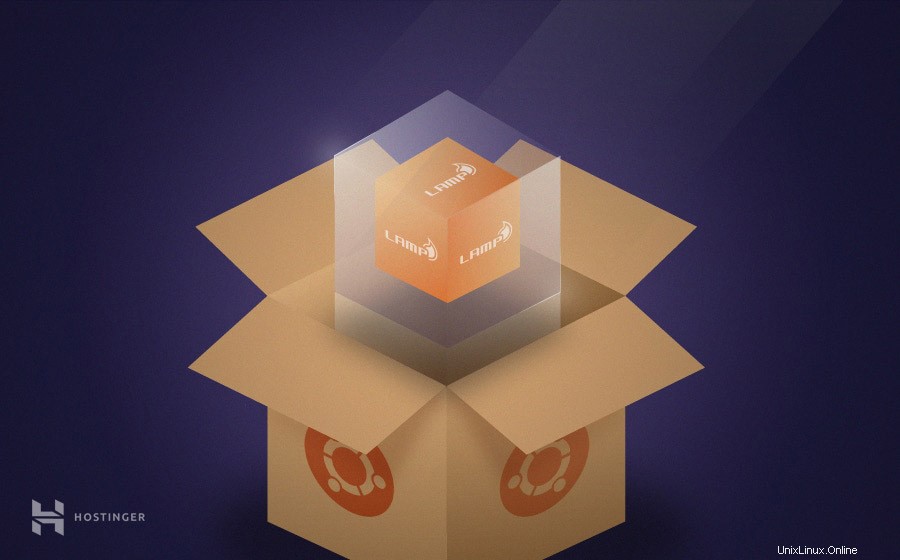
Tento tutoriál učí, jak nainstalovat LAMP na Ubuntu 16.04 VPS. LAMP je zkratka pro L inux, A pache, M ySQL, P HP. Jedná se o oblíbený zásobník pro vytváření a nasazování dynamických webových aplikací.
V tomto zásobníku slouží Linux jako operační systém pro webovou aplikaci. Jako databáze se používá MySQL. Jako webový server se používá Apache. PHP se používá ke zpracování dynamického obsahu.
V některých dalších variantách tohoto zásobníku se místo PHP nebo Pythonu používá Perl. Pro tento tutoriál však nainstalujeme PHP, protože je to nejoblíbenější volba pro tento stack.
Co budete potřebovat
Než začnete s výukovým programem Ubuntu LAMP, budete potřebovat následující:
- Místní počítač s nainstalovaným klientem SSH (viz návod, jak používat klienta putty ssh, pokud používáte Windows)
- VPS se systémem Ubuntu 16.04
Jak LAMP funguje
Kdykoli požadavek na webovou stránku dorazí na server, je předán aplikaci zvané webový server, v našem případě Apache. Apache hledá požadovaný soubor v URL požadavku a předá tyto informace PHP interpretu. Provede logiku zapsanou v tomto souboru, v případě potřeby stáhne data z databáze MySQL a vygeneruje webovou stránku. Apache, náš webový server odešle tuto vygenerovanou webovou stránku klientovi. Celý tento proces se provádí s určitými obměnami pokaždé, když požadujete webovou stránku ze serveru LAMP.
Krok 1 – Instalace webového serveru Apache
Před zahájením instalace aktualizujte svůj systém a ujistěte se, že máte nejnovější balíčky.
sudo apt-get update sudo apt-get upgrade
Nyní nainstalujte Apache2 pomocí následujícího příkazu
sudo apt-get install apache2
Kontrola instalace
Chcete-li zkontrolovat instalaci, otevřete prohlížeč na místním počítači a do adresního řádku zadejte následující adresu.
http://<your_vps_ip_address_here>
Pokud je například vaše IP adresa VPS 0.0.0.0, vaše adresa by měla být:
http://0.0.0.0
Měli byste vidět stránku, která vypadá takto:
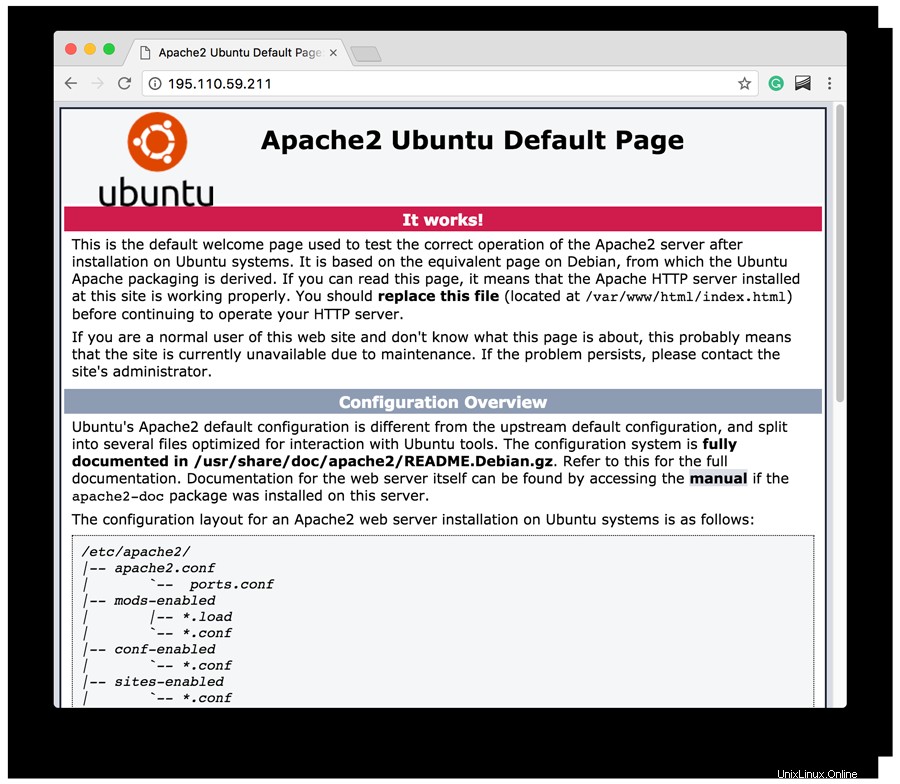
Důležité! Pokud neznáte IP adresu svého VPS, nejrychlejší způsob, jak ji najít, je spustit následující příkaz. Tento příkaz vytiskne veřejnou IP adresu vašeho VPS.
dig -4 TXT +short o-o.myaddr.l.google.com @ns1.google.com
Odstraňování problémů s instalací
Pokud jste neviděli výše uvedený obrázek, nebojte se, možná jste povolili firewall . Musíte povolit Apache, aby obsluhoval webové požadavky na portu 80 a portu 443 ve vaší bráně firewall. Nainstalujte UFW.
sudo apt-get install ufw
Poté povolte provoz HTTP a HTTPS přes bránu firewall.
sudo ufw allow http sudo ufw allow https
Tento příkaz povolí provoz HTTP a HTTPS přes bránu firewall.UFW je aplikace příkazového řádku s názvem Uncomplicated Firewall. Používá se ke správě a vytváření pravidel pro linuxový firewall. Nyní zadejte svou IP adresu VPS do prohlížeče a zkontrolujte instalaci. Stav serveru Apache můžete zkontrolovat pomocí následujícího příkazu.
sudo systemctl status apache2
Krok 2 – Instalace MySQL
MySQL je databáze pro vaši aplikaci. Pro instalaci MySQL zadejte následující příkaz.
sudo apt-get install mysql-server
Během instalace vás vyzve k zadání hesla uživatele root. Ujistěte se, že používáte silné heslo. Nenechávejte jej prázdné.
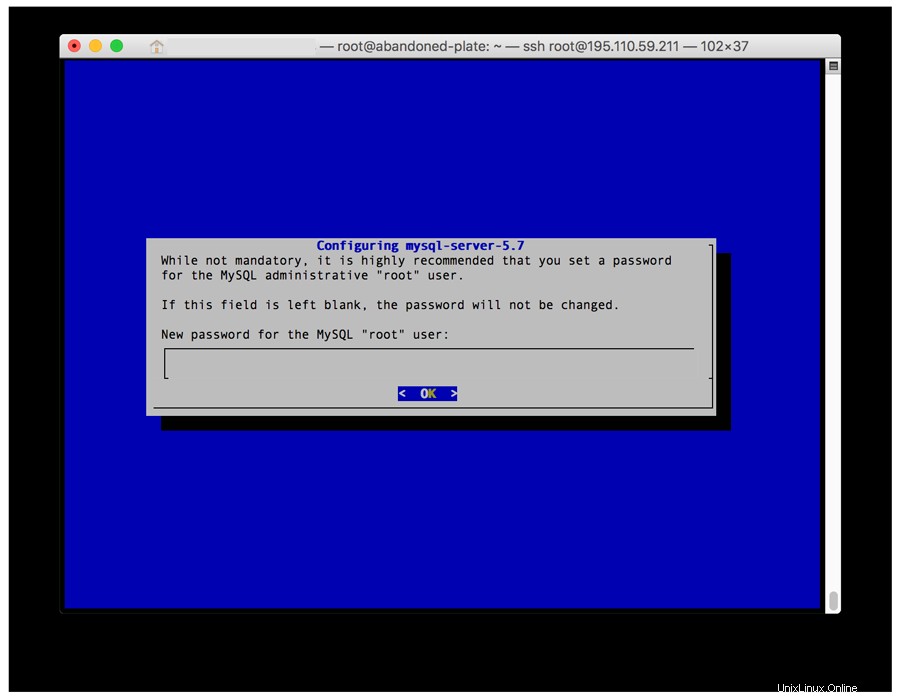
kořen uživatel je nejvyšší privilegovaný uživatel MySQL. Pomocí uživatele root můžete vytvořit další uživatele pro databáze. Je dobrým zvykem vytvořit samostatného uživatele/role pro databázi nové webové aplikace. Stav služby MySQL můžete zkontrolovat pomocí následujícího příkazu.
sudo systemctl status mysql
Příklad výstupu:
● mysql.service - MySQL Community Server
Loaded: loaded (/lib/systemd/system/mysql.service; enabled; vendor preset: enabled)
Active: active (running) since Tue 2017-07-11 09:39:40 EDT; 1min 39s ago
Main PID: 9579 (mysqld)
CGroup: /system.slice/mysql.service
└─9579 /usr/sbin/mysqld
Jul 11 09:39:39 abandoned-plate systemd[1]: Starting MySQL Community Server...
Jul 11 09:39:40 abandoned-plate systemd[1]: Started MySQL Community Server. Krok 3 – Instalace PHP
PHP spustí vaši aplikaci. Nainstalujte PHP a další moduly pomocí následujícího příkazu
sudo apt-get install php libapache2-mod-php php-mcrypt php-mysql php-cgi php-curl php-json
Tento příkaz nainstaluje nejnovější stabilní verzi PHP a některé další moduly, které jsou nutné pro fungování webové aplikace.
Krok 3.1 – Kontrola instalace PHP
Nyní, když jste nainstalovali PHP, zkontrolujeme, zda funguje správně vytvořením testovacího souboru a jeho otevřením v prohlížeči. Nejprve nainstalujte nano textový editor.
sudo apt-get install nano
Nano je textový editor příkazového řádku a pro začátečníky je snazší s ním začít. Kliknutím sem se dozvíte, jak používat nano textový editor. Nyní zadejte následující příkaz.
sudo nano /var/www/html/test.php
Tento příkaz otevře nano editor s prázdným test.php soubor k úpravě. Adresář /var/www/html kde vytváříme náš testovací soubor PHP, je známý jako webroot . Zde Apache ve výchozím nastavení hledá soubor požadovaný v adrese URL webu, pokud nebyl nakonfigurován tak, aby hledal jinde. Podívejte se na stránku dokumentace Apache Ubuntu, kde najdete informace o jeho konfiguraci. Také potřebujeteroot oprávnění k zápisu do tohoto adresáře. Použili jsme sudo před naším velením. Nyní zadejte do otevřeného editoru následující text:
<?php phpinfo(); ?>
Po zadání tohoto textu stiskněte Ctrl + X (nebo CMD + X, pokud používáte Mac) a poté Y, a poté stiskněte ENTER . Tím se soubor uloží a editor se ukončí. Nyní otevřete následující webovou adresu ve svém prohlížeči
http://<your_vps_ip_adress>/test.php
Měli byste vidět stránku, která vypadá takto:
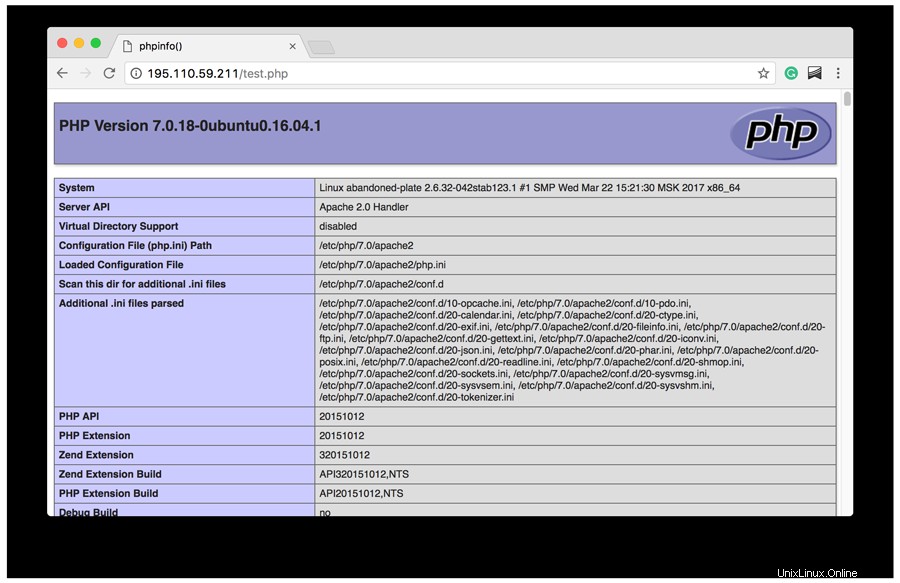
phpinfo() funkci, kterou jsme zavolali v našem test.php skript zobrazí informace o instalaci PHP a její konfiguraci. Nyní odstraňte tento testovací soubor zadáním následujícího příkazu:
sudo rm /var/www/html/test.php
Důležité! Po kontrole instalace je velmi důležité tento testovací soubor odstranit, protože může útočníkovi pomoci získat důležité informace o konfiguraci serveru.
Závěr
Naučili jste se, jak nainstalovat LAMP na Ubuntu. Po instalaci můžete zkopírovat soubory PHP na server a nasadit svou webovou aplikaci. Můžete si také nainstalovat phpMyAdmin pro správu databází na webovém rozhraní. Nezapomeňte se podívat na naše další výukové programy VPS a pokud máte nějaké problémy, komentáře, nápady, dejte nám vědět v sekcích komentářů. Hodně štěstí při kódování!